ዝርዝር ሁኔታ:
- አቅርቦቶች
- ደረጃ 1 - ሽቦዎችን ማገናኘት
- ደረጃ 2: የ MU ራዕይ ዳሳሽ III
- ደረጃ 3 የፕሮግራም አወጣጥ ማይክሮ -ቢት በሜክኮድ
- ደረጃ 4 የ MU ራዕይ ዳሳሽን ያስጀምሩ
- ደረጃ 5 - የምርመራውን ውጤት ለማስኬድ ኮድ ያክሉ
- ደረጃ 6 ውጤቱን በ LED ማትሪክስ ላይ ያሳዩ
- ደረጃ 7: የጨዋታ አመክንዮ
- ደረጃ 8: የህይወት አሞሌን ያክሉ
- ደረጃ 9 ሙዚቃ ያክሉ
- ደረጃ 10 ማጠቃለያ

ቪዲዮ: ሚኒ “ቁጥሩን ይገምቱ” የጨዋታ ማሽን ከማይክሮ ጋር: ቢት: 10 ደረጃዎች

2024 ደራሲ ደራሲ: John Day | [email protected]. ለመጨረሻ ጊዜ የተሻሻለው: 2024-01-30 07:30
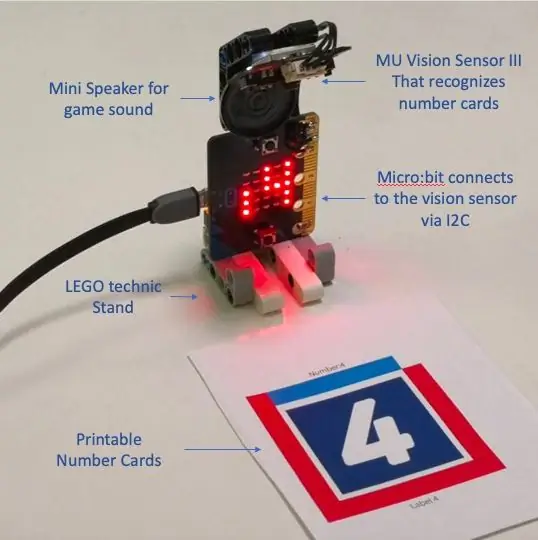
“ቁጥሩን ገምቱ” ብለው ተጫውተው ያውቃሉ? ይህ “ቁጥርን ገምቱ” ከእርስዎ ጋር የሚጫወት በጣም ለመገንባት አነስተኛ ቀላል የጨዋታ ማሽን ነው። አካላዊ ጨዋታን ለማበረታታት እና ልጆች ፕሮግራምን እንዲማሩ ለማገዝ ይህንን የ DIY ፕሮጀክት አዘጋጅተናል። የቁጥር ካርዶችን ለመገንዘብ የ MU ራዕይ ዳሳሽን ይጠቀማል ፣ ተጫዋቹ ማሽኑ የመረጠውን የዘፈቀደ ቁጥር ለመገመት ይሞክራል።
ማዋቀሩ በዚህ ስዕል ውስጥ ተብራርቷል።
የታተሙ የቁጥር ካርዶችን መለየት የሚችል የ MU ራዕይ ዳሳሽ ከማይክሮ -ቢት በ I2C አውቶቡስ በኩል ተገናኝቷል። ካሜራው በ 45 ዲግሪ ማእዘን ወደ ታች እንዲመለከት ሁለቱ የፒ.ቢ.ቢ. ቦርዶች እና ድምጽ ማጉያ ከ LEGO ቴክኒካል ቁርጥራጮች የተሰራ ማቆሚያ በመጠቀም አንድ ላይ ተይዘዋል። ተጫዋቹ የቁጥር ካርዱን ወደ ማሽኑ በሚያቀርብበት በማይክሮ ቢት ፊት ለፊት የካሜራ እይታውን የሚያግድ ምንም ነገር አለመኖሩን ያረጋግጡ።
አቅርቦቶች
ቢቢሲ ማይክሮ ቢት ቦርድ
×1
ሞርፕክስ ኤም ቪ ራዕይ ዳሳሽ III
×1
LEGO ቴክኒክ ቁርጥራጮች
× 1 ፒሞሮኒ ፒን ቢት × 1
ድምጽ ማጉያ - 0.25 ዋ ፣ 8 ohms
ደረጃ 1 - ሽቦዎችን ማገናኘት
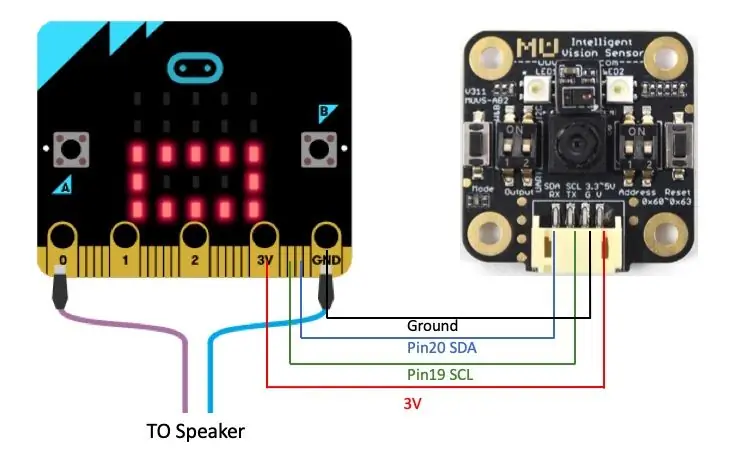
6 ሽቦዎችን ማገናኘት ያስፈልግዎታል። ተናጋሪው ከ “0” እና “GND” ማይክሮ - ቢት ጋር የሚገናኙ ሁለት ሽቦዎች አሉት። የ MU ራዕይ ዳሳሽ ከ I2C አውቶቡስ - 3 ቪ ፣ ፒን 19 (SCL) ፣ ፒን 20 (ኤስዲኤ) እና ጂኤንዲ ጋር የሚገናኙ 4 ገመዶች አሉት። እንዲሁም ሽቦዎችን ለማገናኘት ከተለዋዋጭ ቦርድ አንዱን ለማይክሮ ቢት መጠቀም ይችላሉ።
ደረጃ 2: የ MU ራዕይ ዳሳሽ III

የ MU ራዕይ ዳሳሽ የተለያዩ የቁጥር ካርዶችን የሚለይ ዋናው የኤ አይ ሞዱል ነው። ከማይክሮ -ቢት (ፒን 19 እና ፒን 20) ጋር ለመገናኘት ሊያገለግል የሚችል የ I2C ውፅዓት ወደብ አለው።
1. ከማይክሮ -ቢት ጋር ለመገናኘት ፣ የማየት ዳሳሽ የግራ DIP ማብሪያ 2 I2C ሁነታን ለመጠቀም ወደ “በርቷል” ማቀናበር አለበት።
2. የእይታ አነፍናፊው ወደ ላይ ተገልብጦ (የአነፍናፊ አያያዥ ወደ ማጫወቻው ፊት ለፊት) ስለዚህ ተጫዋቹ የቁጥር ካርዱን ለማሽኑ ሲያቀርብ ከተጫዋቹ እይታ “የፊት” ነው።
ደረጃ 3 የፕሮግራም አወጣጥ ማይክሮ -ቢት በሜክኮድ
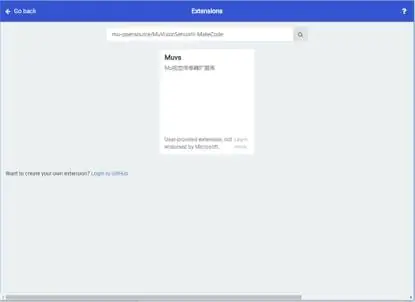
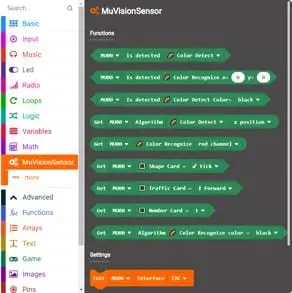
MakeCode ን በመጠቀም ማሽኑን ፕሮግራም ማድረግ ይችላሉ። በሁለቱም በጃቫስክሪፕት ወይም በማገጃ ኮድ ውስጥ ማይክሮ -ቢት ፕሮግራም ማድረግ ይችላሉ። ቀላል ለማድረግ እዚህ ለማብራራት የማገጃ ፕሮግራምን እንጠቀማለን ።1. MUVisionSensorIII ቤተ-መጽሐፍትን ያስመጡ “የላቀ”-> “ቅጥያዎች” ን በመምረጥ በፍለጋ ሳጥኑ ውስጥ “mu-opensource/MuVisionSensorIII-MakeCode” ን ይተይቡ። ከውጤቱ "Muvs" ቅጥያውን ይምረጡ።
አሁን የ MuVisionSensor ብሎኮችን እንደዚህ ያገኛሉ
ደረጃ 4 የ MU ራዕይ ዳሳሽን ያስጀምሩ
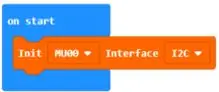
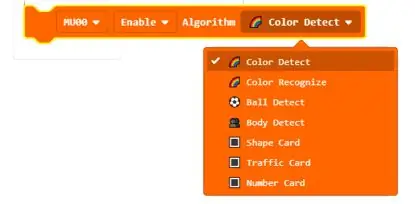
2. የ MU ራዕይ ዳሳሽ በጅማሬ ብሎክ ውስጥ ማስጀመር እና I2C አውቶቡስ እንዲጠቀም ያዋቅሩት።
እና የቁጥር ካርድ ስልተ ቀመር ያክሉ።
ደረጃ 5 - የምርመራውን ውጤት ለማስኬድ ኮድ ያክሉ
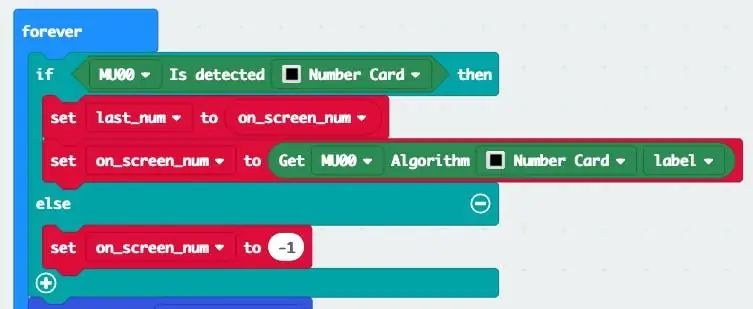
በ ‹Forever loop› ውስጥ ፣ ከ MU ራዕይ ዳሳሽ የመለየት ውጤትን ለማስኬድ ኮድ ያክሉ።
ደረጃ 6 ውጤቱን በ LED ማትሪክስ ላይ ያሳዩ
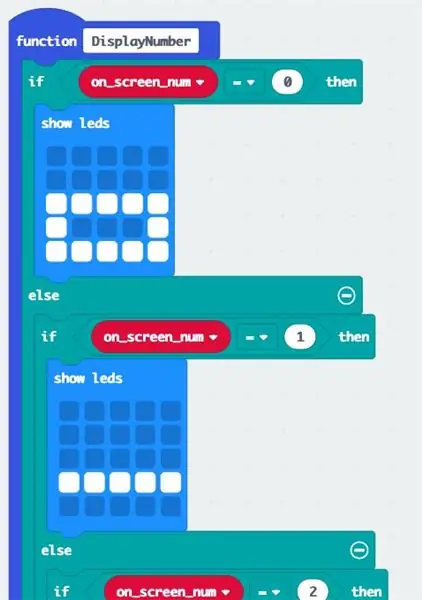
የቁጥር ማወቂያ ውጤትን ለማሳየት ብጁ ተግባር እንጠቀማለን። ማስታወሻ ማይክሮ -ቢትን በአቀባዊ ስላስቀመጥን በ LED ማሳያ ላይ ያለው ቁጥር በ 90 ዲግሪ ማሽከርከር አለበት።
ደረጃ 7: የጨዋታ አመክንዮ
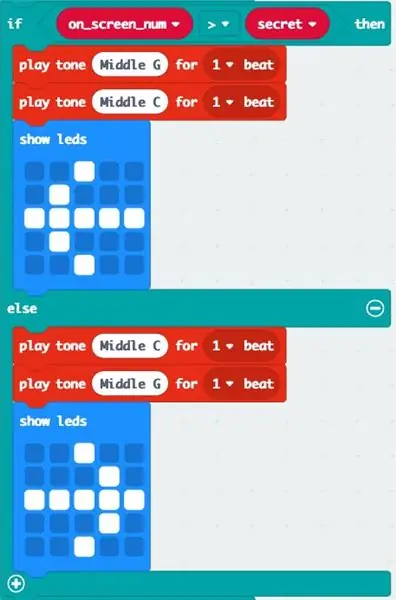
ለሚስጥር ቁጥሩ ትንሽ ፍንጭ ለመስጠት ማይክሮ -ቢት ፕሮግራም ማድረግ ይችላሉ።
ደረጃ 8: የህይወት አሞሌን ያክሉ
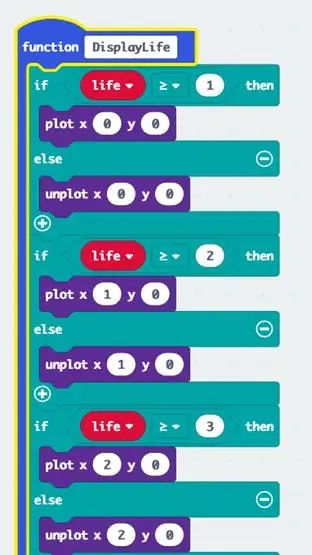

ለትንሽ የበለጠ አስደሳች ለጨዋታው ሕይወትም ይችላሉ። የ “የሕይወት አሞሌ” ን ለማሳየት የ LED ማትሪክስ ግራ አምድ እንጠቀማለን
ደረጃ 9 ሙዚቃ ያክሉ
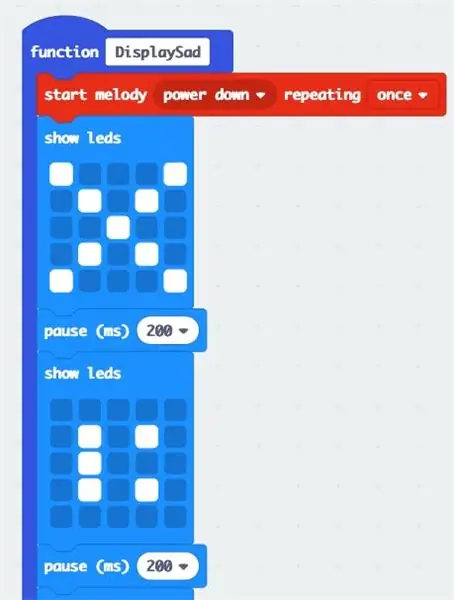
ይሀው ነው. በቦታ ምክንያት ፣ ሁሉም ኮድ ከላይ በስዕሉ ላይ አይታይም። ሙሉውን ኮድ እዚህ ማግኘት ይችላሉ።
ደረጃ 10 ማጠቃለያ
ይህ መማሪያ ማይክሮ -ቢት እና የ MU ራዕይ ዳሳሽ በመጠቀም አነስተኛ የጨዋታ ማሽን እንዴት እንደሚገነቡ ያስተምራል። ከ MU ራዕይ ዳሳሽ በእይታ እውቅና በመታገዝ ብዙ ተመሳሳይ “አካላዊ ጨዋታ” ጨዋታዎችን በማይክሮ ቢት መድረክ ላይ መገንባት ይችላሉ።
የሚመከር:
LEGO WALL-E ከማይክሮ ጋር: ቢት: 8 ደረጃዎች (ከስዕሎች ጋር)

LEGO WALL-E ከማይክሮ-ቢት ጋር-እኛ WALL-E የመኖሪያ ክፍልዎን አደገኛ የመሬት አቀማመጥ ለመሻገር የሚያስችላቸውን ሁለቱን የ servo ሞተሮችን ለመቆጣጠር ማይክሮ-ቢት ከ LEGO ተስማሚ ቢት ቦርድ ጋር እንጠቀማለን። .ለኮዱ እኛ እንጠቀማለን ማይክሮሶፍት ሜክኮዴ ፣ እሱም blo
የሙዚቃ መሣሪያ ከማይክሮ ጋር: ቢት: 5 ደረጃዎች

የሙዚቃ መሣሪያ ከማይክሮ ጋር: ቢት: ሰላም። ዛሬ የእርስዎን ቢቢሲ ማይክሮ -ቢት በክፍሉ ውስጥ ካለው የአከባቢ ብርሃን ጋር የሚገናኝ የሙዚቃ መሣሪያ እንዴት እንደሚለውጡ አሳያችኋለሁ። እጅግ በጣም ቀላል እና እጅግ በጣም ፈጣን ነው ፣ ስለዚህ እነዚህን ደረጃዎች ይከተሉ እና አንዳንድ መጨናነቅ ማድረግ ይጀምሩ
ኮሮኔቫቫይረስ EXTER-MI-NATION ከማይክሮ ጋር: ቢት እና ዳሌክስ 4 ደረጃዎች (ከስዕሎች ጋር)

ኮሮናቫይረስ EXTER-MI-NATION with Micro: bit and Daleks: ይህ ከ TinkerGen በኮሮናቫይረስ ጥበቃ ላይ በተከታታይ ሁለተኛ ፕሮጀክት ነው። የመጀመሪያውን ጽሑፍ እዚህ ማግኘት ይችላሉ። በሰው ልጅ የጋራ ጥረት የአሁኑ ወረርሽኝ በቅርቡ ያበቃል ብለን በጥብቅ እናምናለን። ግን COVID-19 ካለፈ በኋላ እንኳን
ቀላል ጂምባል ከማይክሮ ጋር: ቢት እና 2 ሰርቪስ 4 ደረጃዎች

Simple Gimbal With Micro: bit and 2 Servos: Hi! ዛሬ ቀላል የጂምባል ማረጋጊያ እንዴት እንደሚሰራ አሳያችኋለሁ። እዚህ የ YouTube ቪዲዮ ማየት ይችላሉ። ቀላል ካሜራ ይይዛል። ግን የበለጠ ኃይለኛ ሰርቪስ እና መዋቅር ካስቀመጡ ፣ የእርስዎን ስማርትፎን ወይም ተገቢውን ካሜራ እንኳን መያዝ ይችላል። በሚቀጥሉት ደረጃዎች
ብሉቱዝን በመጠቀም HM-10 ን ከማይክሮ ቢት ጋር ያገናኙ-5 ደረጃዎች

ብሉቱዝን በመጠቀም ኤችኤም -10 ን ከማይክሮ-ቢት ጋር ያገናኙት-ሁሉም የተጀመረው አውቶማቲክ የመስኖ ስርዓት እንድሠራ በተጠየቅኩ ጊዜ ነው። ለተጠቃሚው ለማሳወቅ ማይክሮባይት ከኤችኤም -10 ጋር መገናኘት ነበረበት። እንዴት ማድረግ እንደሚቻል ሌላ መማሪያ አልነበረም ፣ ስለዚህ የብሉቱዝ ግንኙነትን አጠናሁ እና ምሳሌ አደረግሁ
